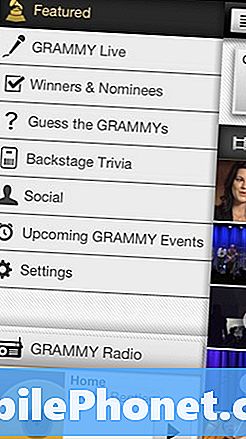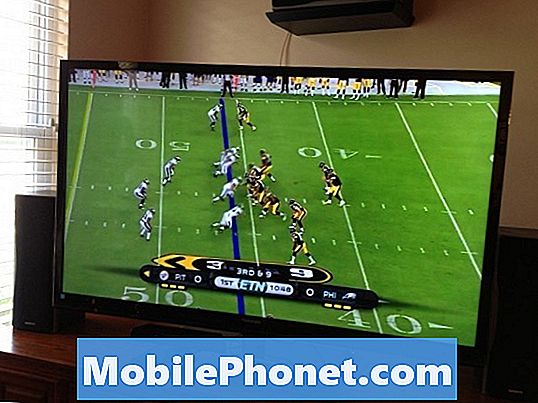Problemele de performanță prezentate de simptome precum înghețurile frecvente și întârzierile sunt de obicei atribuite problemelor de memorie, cum ar fi spațiul de stocare insuficient pe telefon. Alți factori care pot provoca aceleași probleme sunt actualizările greșite, aplicațiile eronate, erorile software și malware. În cele mai grave cazuri, aceste simptome ar putea fi declanșate de hardware-ul deteriorat. Cardul SD deteriorat sau prăjit în uz poate provoca, de asemenea, aceleași probleme și smartphone-urilor cu suport pentru card SD. Toate acestea sunt cauze frecvente pe care trebuie să le luați în considerare în mod individual, ori de câte ori dispozitivul dvs. se comportă greșit.
În această postare sunt evidențiate soluțiile alternative și soluțiile generice pentru problemele de îngheț și întârziere pe noul Samsung Galaxy J2 Pro (2018). Chiar și dispozitivele noi pot ceda în probleme de performanță care sunt probabil atribuite unei erori software. Citiți mai departe pentru a afla ce trebuie să faceți de fiecare dată când întâmpinați probleme relevante pe același dispozitiv.
Înainte de a continua, dacă căutați o soluție la o problemă cu telefonul dvs., încercați să răsfoiți paginile noastre de depanare pentru a vedea dacă vă acceptăm dispozitivul. Dacă telefonul dvs. se află în lista dispozitivelor noastre acceptate, accesați pagina de depanare și căutați probleme similare. Simțiți-vă liber să utilizați soluțiile și soluțiile noastre alternative. Nu vă faceți griji, este gratuit. Dar dacă aveți în continuare nevoie de ajutorul nostru, completați chestionarul nostru pentru problemele Android și apăsați pe Trimiteți pentru a ne contacta.
Prima soluție: opriți toate aplicațiile de fundal, apoi efectuați o resetare / repornire soft.
Aplicațiile de fundal sunt aplicații utilizate recent, care rămân rulate în fundal. Deși nu este o idee rea să păstrați anumite aplicații deschise pentru multitasking, oricare dintre aceste aplicații de fundal poate deveni coruptă la un moment dat. Când se întâmplă acest lucru, alte aplicații sau funcții de sistem vor deveni probabil afectate. Pentru a vă asigura că nu vă cauzează astfel de probleme, urmați acești pași pentru a opri toate aplicațiile de fundal de pe Galaxy J2 Pro (2018):
- Navigheaza catre Aplicații din ecranul de pornire.
- Trageți ecranul spre stânga pentru a accesa mai multe Aplicații.
- Apăsați pe Manager inteligent pictogramă.
- Atingeți Berbec din opțiunile date.
- Atingeți Termină cu toate în partea de jos a ecranului pentru a închide toate aplicațiile care rulează în fundal.
După ce ați terminat finalizarea aplicațiilor de fundal, efectuați o resetare soft sau reporniți Galaxy J2 Pro urmând acești pași:
- Țineți apăsat butonul Butonul de pornire pentru câteva secunde.
- Atingeți Oprire din opțiunile meniului.
- Apoi atingeți O.K pentru a confirma oprirea.
- După 30 de secunde, apăsați din nou butonul de pornire până când telefonul repornește.
Dacă dispozitivul dvs. este blocat sau nu răspunde, va trebui să efectuați repornirea alternativă sau repornirea forțată.
Pentru aceasta, țineți apăsat butonul Putere butonul și Volum scăzut butonul din lateral până când telefonul repornește.
Așteptați până când repornirea este completă, apoi utilizați dispozitivul așa cum faceți în mod normal pentru a afla dacă problema este rezolvată.
A doua soluție: porniți în modul sigur și gestionați aplicațiile.
Pornirea Galaxy J2 Pro (2018) în modul sigur vă poate ajuta să stabiliți dacă o aplicație terță parte este de vină sau nu. Numai aplicațiile și serviciile stocate sau preinstalate sunt permise să ruleze în modul sigur. Acestea fiind spuse, dacă problema nu apare în timp ce dispozitivul dvs. funcționează în modul sigur, atunci declanșează oricare dintre aplicațiile terțe sau serviciile descărcate. Urmați acești pași pentru a afla:
- Cu dispozitivul pornit, țineți apăsat butonul Butonul de pornire până când apar opțiunile din meniu.
- Apăsați pe Repornire opțiune de două ori. Dispozitivul dvs. inițiază apoi repornirea.
- În timp ce dispozitivul dvs. repornește, apăsați lung pe butonul Volum scăzutbuton pentru câteva secunde.
- Eliberați Buton de reducere a volumului când dispozitivul pornește din nou.
Apoi va apărea o insignă Safe Mode în colțul din stânga jos al ecranului. Aceasta înseamnă că telefonul dvs. funcționează în modul sigur. Utilizați dispozitivul așa cum faceți în mod obișnuit și observați dacă acesta rămâne în continuare sau îngheață. Dacă nu, atunci oricare dintre aplicațiile sau serviciile descărcate este cel mai probabil vinovat. În acest caz, încercați să dezinstalați aplicația suspectată. Este probabil cea mai recentă aplicație pe care ați descărcat-o înainte de apariția problemei. Dacă nu vă dați seama ce aplicație doriți să dezinstalați, atunci puteți șterge doar aplicații individuale din cea mai recentă descărcare pe care o aveți, așa mai departe, până când problema dispare.
Dacă acest lucru nu va funcționa, treceți la următoarea soluție posibilă.
A treia soluție: actualizați software-ul la cea mai recentă versiune.
Actualizările de software conțin, de asemenea, îmbunătățiri de securitate sau remedierea corecțiilor pentru a rezolva problemele existente ale dispozitivului cauzate de erori software și malware. În cazul în care problema de îngheț și întârziere de pe dispozitivul dvs. este atribuită unor bug-uri sau software rău intenționat, atunci instalarea noii actualizări poate fi cheia pentru remedierea acesteia.
Pentru a verifica actualizarea software-ului nou (Android) disponibilă pentru Galaxy J2 Pro (2018), accesați Setări-> Actualizare software meniul. O notificare va apărea dacă este disponibilă o actualizare. Urmați instrucțiunile de pe ecran pentru a continua cu descărcarea și instalarea fișierului de actualizare.
Dacă noua actualizare nu apare prin OTA sau over-the-air, atunci puteți actualiza manual firmware-ul telefonului dvs. la cea mai recentă versiune folosind un computer.
A patra soluție: ștergeți partiția cache pe Samsung Galaxy J2 Pro (2018).
Fișierele temporare stocate în cache în folderele de sistem ale telefonului dvs. pot face, de asemenea, dispozitivul dvs. necinstit, mai ales atunci când sunt corupte. Prin urmare, se recomandă ștergerea partiției cache. Nu doar șterge memoria temporară deteriorată și datele temporare, ci și șterge memoria internă a telefonului pentru mai mult spațiu și performanțe mai bune. Dacă doriți să vă încercați norocul în ștergerea partiției cache, puteți continua acești pași:
- Opriți telefonul, dacă este necesar.
- Cu telefonul oprit, țineți apăsat butonul Creșterea volumului, acasă, și Butoane de alimentare simultan timp de câteva secunde.
- Eliberați butoanele când Sigla Samsung apare pe ecran. Meniul de recuperare a sistemului Android apoi apare.
- apasă pe Buton de reducere a volumului de mai multe ori până Ștergeți partiția cache opțiunea este evidențiată.
- Confirmați selecția apăsând tasta Butonul de pornire.
- Așteptați până când dispozitivul dvs. este terminat ștergând partiția cache, apoi reporniți pentru a aplica modificările.
Acest lucru nu va afecta datele stocate în memoria internă a dispozitivului dvs., astfel încât toate informațiile dvs. personale și aplicațiile descărcate rămân.
A cincea soluție: Efectuați o resetare generală (resetarea datelor din fabrică).
O resetare principală sau resetarea datelor din fabrică va șterge totul de pe dispozitiv și va restabili opțiunile implicite sau setările implicite din fabrică. Orice probleme software complexe sunt în general rezolvate cu această metodă, în special cele care sunt declanșate de malware și de bug-uri complicate. Dacă doriți să continuați, asigurați-vă că faceți o copie de rezervă a tuturor conținuturilor și informațiilor personale importante, astfel încât să le puteți restabili mai târziu, atunci când este necesar. Începeți de fiecare dată când sunteți gata să resetați Galaxy J2 Pro (2018) la setările sale din fabrică:
- Opriți telefonul, dacă este necesar.
- Cu telefonul oprit, țineți apăsat butonul Creșterea volumului, Acasă, și Butoane de alimentare simultan timp de câteva secunde.
- Eliberați butoanele când Sigla Samsung apare pe ecran. Meniul de recuperare a sistemului Android se va afișa.
- apasă pe Buton de reducere a volumului de mai multe ori pânăȘterge datele / setările din fabrică opțiunea este evidențiată.
- Confirmați selecția apăsând tasta Butonul de pornire.
- Apăsați din nou butonul de reducere a volumului pentru a evidenția Da, sterge toate datele utilizatorului opțiune.
- Apoi apăsați tasta Butonul de pornire pentru a confirma selecția.
- Așteptați până când Mod de recuperare reapare pe ecran apoi apăsați tasta Buton de reducere a volumului pentru a evidenția Restartati acum din opțiunile date.
- În cele din urmă, apăsați pe Butonul de pornire pentru a reporni dispozitivul.
Această resetare șterge toate datele, inclusiv informații personale, aplicații descărcate, setări personalizate și alte conținuturi salvate în memoria internă a dispozitivului. După repornire, setările implicite din fabrică sunt restabilite pe dispozitiv, ceea ce înseamnă că este necesar să vă configurați telefonul ca nou.
Cel mai adesea, problemele software, chiar și erorile complexe de sistem, sunt rezolvate cu succes printr-o resetare master sau resetarea datelor din fabrică. Dar dacă tot ai ajuns să ai aceeași problemă cu înghețurile și întârzierile, atunci va trebui să te gândești să optezi pentru service. Ar putea exista unele daune fizice sau hardware pe smartphone-ul dvs. Galaxy J2 Pro 2018 care necesită reparații tehnice.
Service / Reparații
Este posibil ca unele componente ale dispozitivului dvs. să fi obținut daune fizice sau lichide și, prin urmare, să aibă nevoie de service. În acest caz, trebuie să vă duceți dispozitivul la un centru de service Samsung din apropiere și să îl verificați și / sau să îl reparați de către un tehnician autorizat. Nu uitați să beneficiați de garanție dacă dispozitivul dvs. este încă eligibil pentru unul.
Sau puteți contacta asistența Samsung pentru asistență suplimentară pentru depanare și recomandări oficiale, mai ales dacă smartphone-ul dvs. Galaxy J2 Pro (2018) a început să înghețe și să întârzie după instalarea unei noi actualizări la Android.
conecteaza-te cu noi
Suntem întotdeauna deschiși la problemele, întrebările și sugestiile dvs., așa că nu ezitați să ne contactați completând acest formular. Acesta este un serviciu gratuit pe care îl oferim și nu vă vom percepe niciun ban pentru asta. Vă rugăm să rețineți că primim sute de e-mailuri în fiecare zi și este imposibil să răspundem la fiecare dintre ele. Dar fiți siguri că citim fiecare mesaj pe care îl primim. Pentru cei pe care i-am ajutat, vă rugăm să răspândiți mesajul împărtășind postările noastre prietenilor dvs. sau pur și simplu să vă placă pagina noastră de Facebook și Google+ sau urmăriți-ne pe Twitter.
Postări pe care ați putea dori să le consultați și:
- Cum să remediați Instagram care continuă să se blocheze pe Samsung Galaxy J2 Pro 2018 (pași simpli)
- Cum se remediază Samsung Galaxy J2 Pro 2018 cu ecranul negru al morții (pași simpli)
- Samsung Galaxy J2 Pro 2018 continuă să afișeze eroarea „Din păcate, Galeria s-a oprit”
- Samsung Galaxy J2 Pro 2018 pare înghețat, iată cum îl dezghețați (pași simpli)
- Ce trebuie să faceți dacă cardul SD nu este detectat de Samsung Galaxy J2 Pro 2018 (pași simpli)